Panie i Panowie, potrzebuję porady. Pojawiła się pilna potrzeba połączenia przez RDP z systemem Ubuntu 18.04. Generalnie zdalny pulpit przez rozwiązanie Xorg jest powiedziałbym lekko nieergonomiczny, pomijając jakiś losowy błąd objawiający się oknem wołającym o uprawnienia. Ale nie o tym. Jest jakiś klient pod Win7 i Win10, który pozwala na połączenie z Ubuntu w analogiczny sposób jak łączę się między Windowsami? Precyzując: po połączeniu mam przed sobą Ubuntu tak jakbym siedział przed monitorem fizycznej maszyny

- Rejestracja:ponad 11 lat
- Ostatnio:ponad 4 lata
- Postów:2442
Zawsze można też tak: https://www.teamviewer.com/pl/download/linux/
I drugi klient na Windowsie.
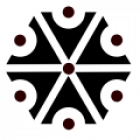
- Rejestracja:prawie 14 lat
- Ostatnio:około 9 godzin
- Postów:138
No właśnie tego chciałbym uniknąć - tych "TeamViewerów", "VNC". Do TeamViewer jestem z deka uprzedzony. Wiadomo, jak nie będzie wyjścia to trudno, ale może są jakieś rozwiązania tylko człowiek ciemny
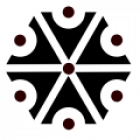
- Rejestracja:prawie 14 lat
- Ostatnio:około 9 godzin
- Postów:138
A coś z kopiowaniem plików jak po RDP?
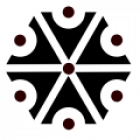
- Rejestracja:prawie 14 lat
- Ostatnio:około 9 godzin
- Postów:138
@nalik: Używałeś może czegoś takiego jak TightVNC?
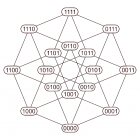
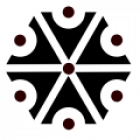
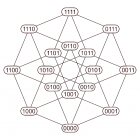
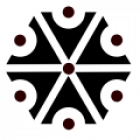
- Rejestracja:około 7 lat
- Ostatnio:ponad 6 lat
- Postów:369
maniutek20 napisał(a):
Panie i Panowie, potrzebuję porady. Pojawiła się pilna potrzeba połączenia przez RDP z systemem Ubuntu 18.04. Generalnie zdalny pulpit przez rozwiązanie Xorg jest powiedziałbym lekko nieergonomiczny, pomijając jakiś losowy błąd objawiający się oknem wołającym o uprawnienia. Ale nie o tym. Jest jakiś klient pod Win7 i Win10, który pozwala na połączenie z Ubuntu w analogiczny sposób jak łączę się między Windowsami? Precyzując: po połączeniu mam przed sobą Ubuntu tak jakbym siedział przed monitorem fizycznej maszyny
Jest. Na Ubuntu instalujesz serwer rdp: https://packages.ubuntu.com/bionic/xrdp i z Windowsa łączysz się z Ubuntu tak samo, jak z innymi Windowsami, normalnie przez zdalny pulpit.
Wiedziałem, że tutejsi "eksperci" z tego forum w życiu o tym nie słyszeli i będą polecać Teamviewer albo vnc. Lub pisać że "wolą pracę z konsolą" albo "po co".
- Rejestracja:prawie 11 lat
- Ostatnio:prawie 3 lata
- Postów:1493
Masz jeszcze NoMachine (działa fajnie, ale jest płatne) oraz bodajże jego darmową implemetancję X2GO (działa mniej fajnie, ale nadal OK). Nie zaglądałem mu pod maskę, ale to jest pulpit przepchnięty przez SSH chyba z możliwością kopiowania plików, udostępniania drukarek itd. IMHO rzecz warta rozważenia, na pewno mniej toporna od VNC.
- Rejestracja:około 7 lat
- Ostatnio:ponad 6 lat
- Postów:369
Zdalny pulpit naprawę wystarcza, żadnej tu magii nie trzeba. Od kiedy wprowadzili backend xorgxrdp, działa jak bajka (wcześniej i tak latało to po vnc, a wiadomo że vnc to g**no).
Jeśli ktoś nie wie, że na linuchu normalnie można postawić serwer windowsowego zdalnego pulpitu (od zawsze można było), a poleca vnc to już proponuję się schować i przestać się błaźnić